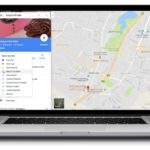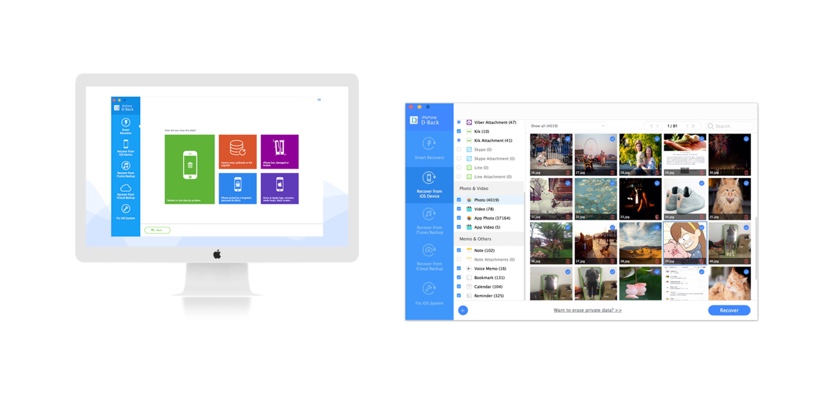 

iPhone、iPad、またはiPodからデータを回復する必要がある場合、Apple独自の回復ツールを含むいくつかのオプションがあります。しかし、Mac用のiMyFone D-Backアプリでは、データ回復が難しい状況でも回復できるオプション機能があり、データ回復がむずかしい、iTunes、iCloud、デバイス自体からも、特定のデータを簡単に復元することができます。 Macからマウスをクリックするだけで、必要なデータだけを簡単に分離でき、写真、メッセージ、WhatsApp、Viber、Kik、WeChatなどのアプリデータを簡単に復元することができます。今回、iMyFone D-Back for Macの使い方を見ていきます。
iMyFone D-Back for Macデータ復元方法
スマートリカバリ
最初にアプリを起動すると、いくつかのオプションが表示されます。どこから始めるべきかわからない場合は、左側の最初のメニュー項目がアプリのスマートリカバリ機能になります。これは、特定のデータをインテリジェントに見つけるプロセスを導くアプリ機能です。
スマートリカバリを選択すると、アプリはデータの紛失に関する1つまたは2つの質問をします。
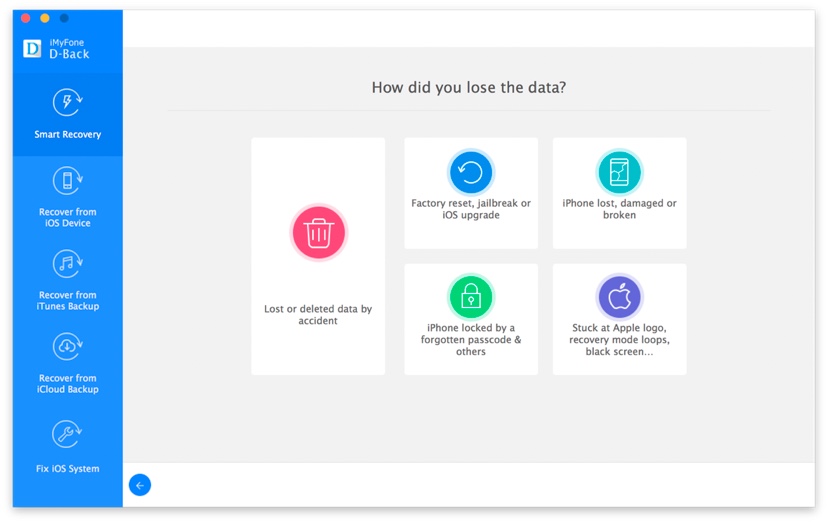 

iTunes / iCloudバックアップとデバイスリカバリ
そこからiOSデバイスからのリカバリ、iTunesバックアップからのリカバリ、iCloudバックアップからのリカバリ、またはiOSシステムの修復の中から、データの回復に使用する機能を自動的に選択します。また、スマートリカバリウィザードを使わない事もできます。どちらを試したいかわかっている場合は、左側のメニューバーからこれらのオプションの1つを手動で選択するだけです。
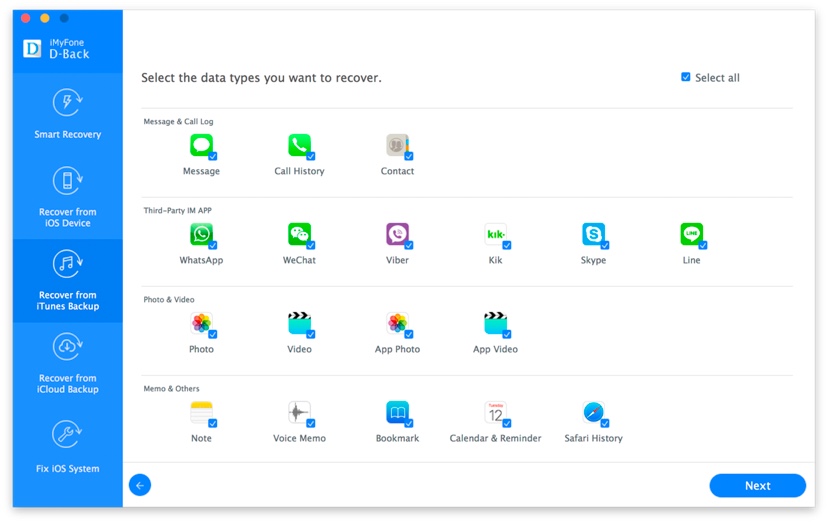 

次に、すべてのデータ型を選択するオプションが表示され、必要な特定のデータのみを取得できるフィルタが表示されます。
オプションには、WhatsApp、WeChat、Viber、KiK、Skype、Lineなどのサードパーティのアプリ、メッセージ、通話履歴、連絡先、写真、ビデオ、メモ、ボイスメモ、カレンダー、リマインダなどのAppleのビルトインアプリ、サファリの履歴などを選択できます。
[次へ]をクリックすると、アプリから自動的にデバイスやiTunesのスキャンが開始され、バックアップが行われます。 iCloudの場合は、まずアカウントにログインする必要があります。
検索したすべてのデータをプレビューおよびフィルタリングしてから、[Recover]ボタンをクリックしてファイルタイプを選択、ダウンロードすることができます。
iOSシステムの修正
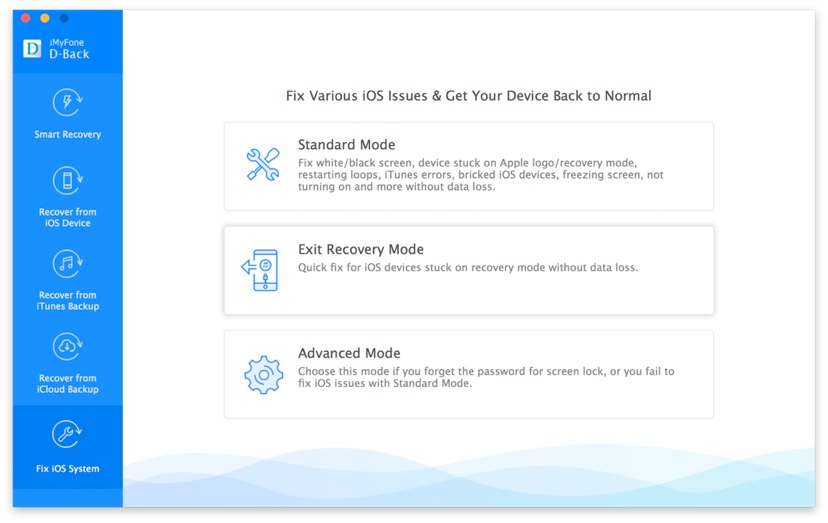 

Mac用iMyFone D-Backアプリは、データを回復するだけでなく、遭遇する可能性のある一般的なiOSシステム問題を解決するためにも使用できます。
アプリの左側のメニューにある[iOSシステムの修正]機能をクリックすると、3つのオプションが表示されます。
標準モードでは、起動時に白い画面や黒い画面が表示されているデバイス、AppleロゴやiTunesのエラーが発生したデバイス、データが取得されないなどのフリーズ問題をすばやく修正しようとします。
「iOSシステムの修復」機能には、リカバリモードで停止しているデバイスのデータ損失のないクイックフィックスとして機能する「リカバリモードの終了」オプションも含まれています。
最後に、「アドバンスドモード」を選択肢として使用して、最初の2つが失敗した場合に他の修正を行うことができます。



![ブラウザ上で差分チェックができるサービス[diffchecker.com]](https://www.amw.jp/wp-content/plugins/wordpress-23-related-posts-plugin/static/thumbs/9.jpg)